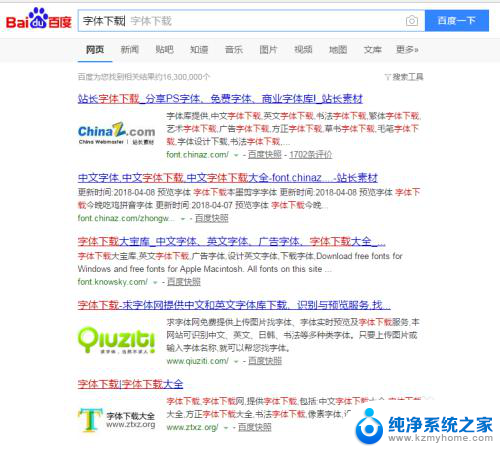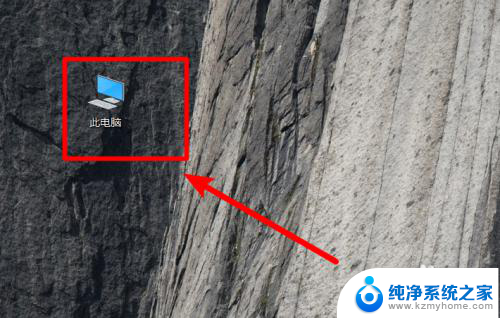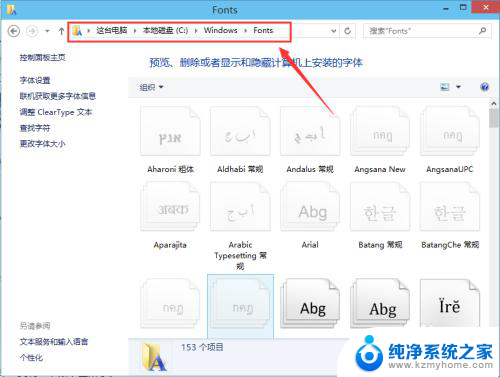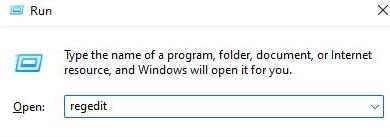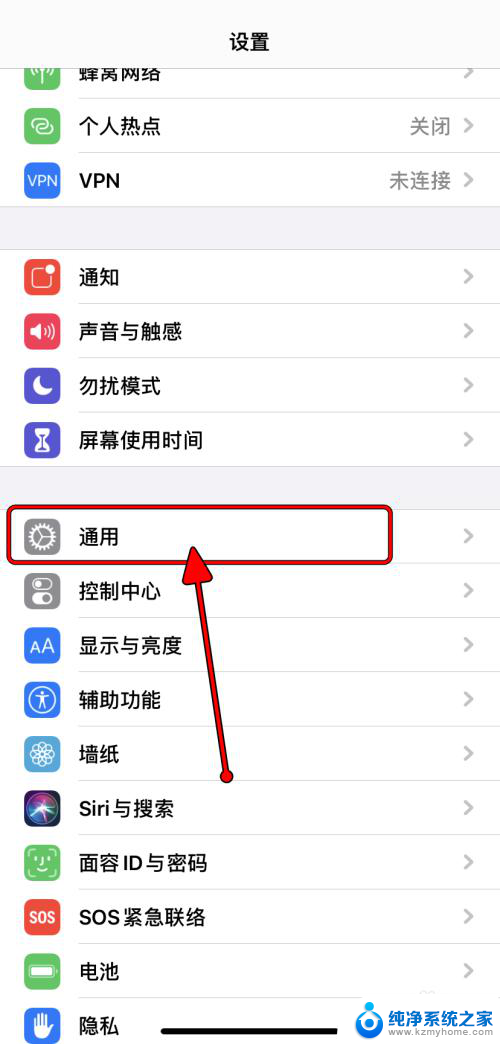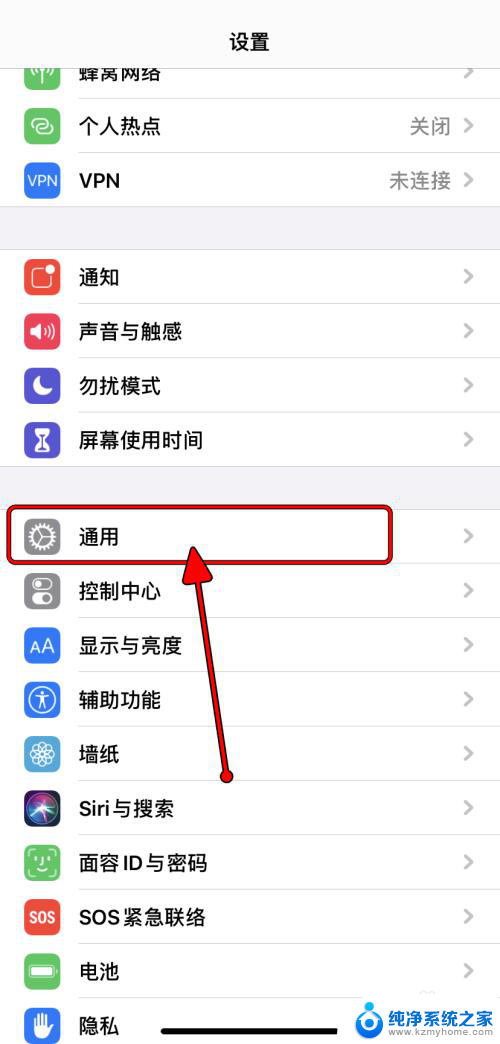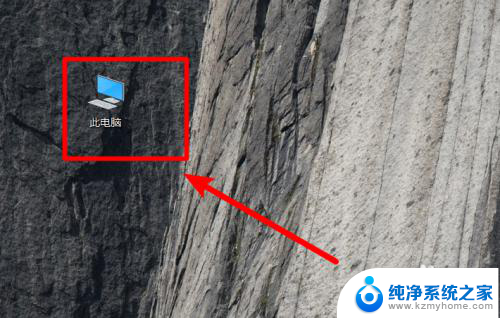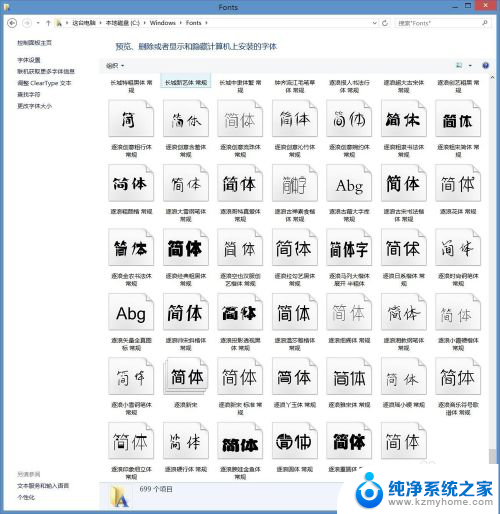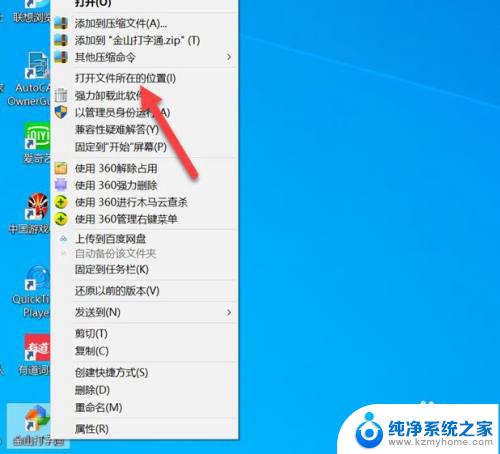如何把字体安装进ps 如何将字体文件导入到Adobe Photoshop
更新时间:2024-03-14 11:00:05作者:xiaoliu
Adobe Photoshop是一款功能强大的图像处理软件,它不仅可以对图片进行编辑和修饰,还可以为文字添加各种特效和样式,有时我们可能需要使用一些特殊的字体来达到更好的设计效果,而这些字体并不是默认安装在Photoshop中的。如何将字体文件导入到Adobe Photoshop中呢?在本文中我们将为大家介绍一种简单而有效的方法,帮助大家安装并使用自己喜欢的字体。让我们一起来探索吧!
操作方法:
1.首先,网上去下载自己想要的字体,根据自己需要去下载
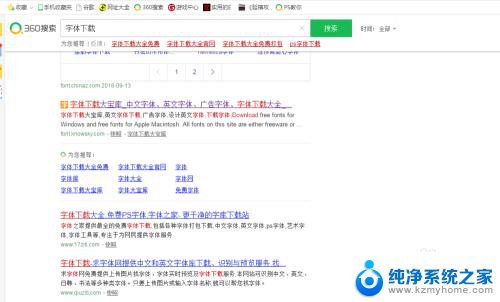
2.字体下载好需要解压出来,如下图
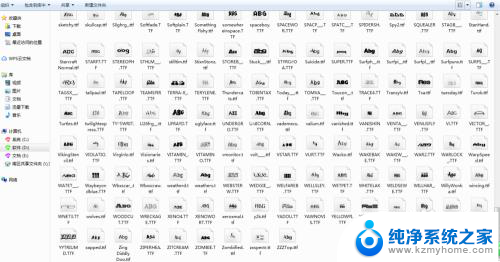
3.第一种导入ps方法是将这些字体全选,复制或者剪切到c盘下的widows下fonts文件夹
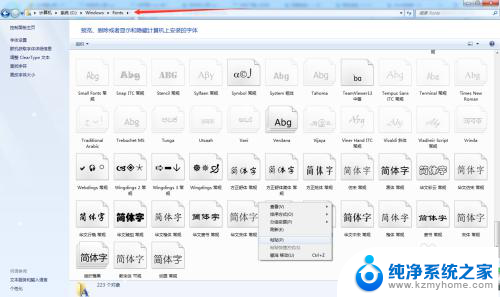
4.返回到ps软件,可以看到字体已经导入进来了
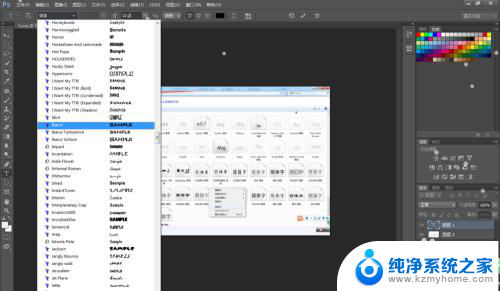
5.第二种方法比较慢,适合单一导入字体。直接右键单击字体,选择“安装”

6.这种方法肯定没第一种快,建议选择第一种。直接复制粘贴的,可以多个导入,如果字体就几种也可以右键安装,刚才安装的思源黑体也就导入进去了,优秀!
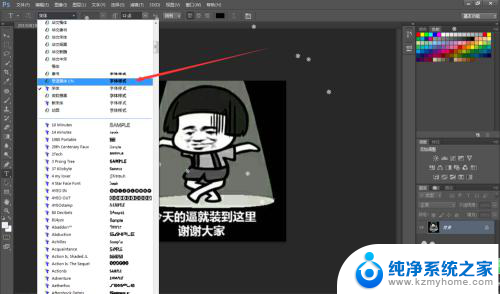
以上是如何将字体安装到ps中的全部内容,如果您遇到相同问题,可以参考本文中介绍的步骤进行修复,希望对大家有所帮助。